Коригиране: Липсваща / недостъпна грешка в манифеста на съдържанието
разни / / August 04, 2021
Изобилие от Парна потребителите изпитват грешка в липсващото / недостъпно съдържание, докато се опитват да изтеглят или актуализират Steam игри, които са инсталирани на техните компютри. Манифестът е списък с файлове, който включва реда на файловете и папките в система. Steam манифестът се изтегля, преди да изтеглите каквито и да било файлове, докато актуализирате или изтегляте игри. За да припомним, файловете на играта се състоят от няколко части.
Манифестът съдържа реда и вида на файловете, необходими за да се изтегли или актуализира правилно всяка игра. След като манифестът бъде изтеглен, Steam извлича други игрални файлове и ги завършва в едно. Следователно, ако Steam не успее да осъществи достъп до манифеста или да го намери, той по принцип се забива и конкретната грешка се появява на потребителите на Steam.
Докато Steam изтегля нов манифест и го сравнява с по-стария, преди да актуализира. Е, може да има няколко причини зад такава грешка, като проблеми със сървърния регион в Steam, проблеми със изтеглянето на Steam кеш или IP конфигурация на вашия компютър, проблеми с вашата антивирусна програма, проблеми с VPN и прокси сървъри, проблеми със Steam файлове и Повече ▼.
Ако и вие сте една от жертвите, която е получила същото, можете да следвате това ръководство за отстраняване на неизправности, за да го поправите.
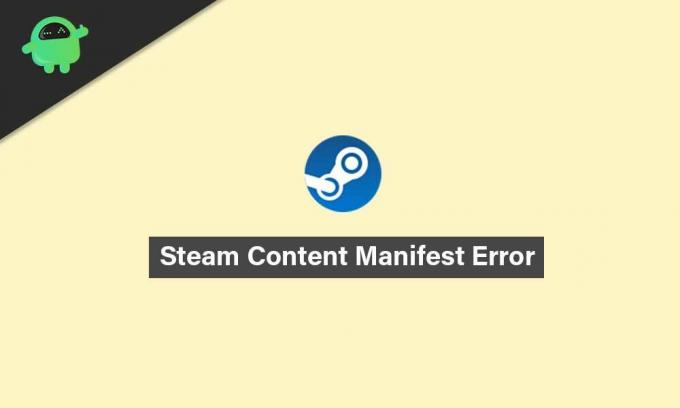
Съдържание на страницата
-
Коригиране: Липсваща / недостъпна грешка в манифеста на съдържанието | Steam 2021
- 1. Промяна на регион за изтегляне
- 2. Прочистете DNS
- 3. Измийте кеш за изтегляне на Steam
- 4. Проверете вашата антивирусна програма
- 5. Деактивирайте VPN или прокси сървърите
- 6. Опреснете Steam файлове
Коригиране: Липсваща / недостъпна грешка в манифеста на съдържанието | Steam 2021
Споделихме няколко възможни решения, които трябва да работят за вас. Следвайте ги един по един, докато проблемът се реши. Сега, без повече шум, нека да влезем в него.
1. Промяна на регион за изтегляне
Това е една от честите причини за грешката в манифеста на съдържанието и излизат множество отчети, че промяната на региона за изтегляне може лесно да реши проблема. Шансовете са достатъчно високи, че някои от сървърите, включително вашия регионален сървър, имат някои проблеми или претоварване. В този сценарий трябва да опитате да промените региона на сървъра в Steam. За да направите това:
- Отвори Парна клиент> Кликнете върху Парна от горния десен ъгъл на интерфейса.
- След това отидете на Настройки > Изберете Изтегляния.
- Насочете се към Изтеглете регион > Тук ще трябва да изберете друг регион, с изключение на текущия.
- След като бъдете избрани, не забравяйте да затворите Steam клиента и да го отворите отново, за да приложите промени.
- Вече можете да опитате да изтеглите или актуализирате Steam игри.
2. Прочистете DNS
Понякога може да се случи така, че интернет настройките и IP конфигурацията да имат някои проблеми с кеша или временни проблеми в системата на Windows. Следователно изчистването на DNS кеша може да ви помогне много. Да направя това:
- Натисни Windows ключ за да отворите Старт меню.
- Сега напишете cmd и Кликнете с десния бутон На Командния ред.
- Ако бъдете подканени от UAC, щракнете върху Да за да разрешите привилегията на администратора.
- След това въведете следната команда и натиснете Въведете за да го изпълните:
ipconfig / flushdns
- Рестартирайте компютъра си, за да опресните системата и опитайте да стартирате Steam отново, за да проверите за проблема.
3. Измийте кеш за изтегляне на Steam
По същия начин, изчистването на кеша за изтегляне на Steam може лесно да разреши временния проблем с данните за грешка или кеш от клиента на Steam. Понякога кеш данните стават достатъчно стари, за да задействат множество проблеми. Да го направя:
- Отворете Парна > Щракнете върху Парна в горния ляв ъгъл на екрана.
- Сега кликнете върху Настройки > Отидете на Изтегляния раздел.
- Кликнете върху Изчистете кеша за изтегляне > Ако бъдете подканени, щракнете върху Добре за да потвърдите действието.
- Накрая кликнете върху Добре за запазване на промените> Уверете се, че сте рестартирали Steam и проверете дали липсата или липсата на грешка в манифеста на съдържанието е коригирана или не.
4. Проверете вашата антивирусна програма
Дори вашата антивирусна програма или софтуерът на защитната стена може да са в конфликт със Steam, защото до известна степен предотвратява задачи и други фонови процеси. Така че, ще бъде по-добре да проверите напълно антивирусната си програма. Да направя това:
Реклами
- Кликнете върху Старт меню > Тип Контролен панел и кликнете върху него.
- Сега напишете защитна стена в полето за търсене> Щракнете върху Защитна стена на Windows.
- От левия прозорец кликнете върху Включете или изключете защитната стена на Windows.
- Уверете се, че сте избрали Изключете защитната стена на Windows за Настройки за частна и обществена мрежа.
- И накрая, рестартирайте компютъра, за да приложите промени, и опитайте да проверите проблема.
5. Деактивирайте VPN или прокси сървърите
Понякога VPN услуга или конфигурация на прокси сървър могат да причинят няколко проблема с онлайн връзката при извличане към сървъри. Винаги се препоръчва да деактивирате VPN или прокси сървърите, преди да стартирате Steam стартера отново. Освен това опитайте да изчистите задачи, свързани с VPN или прокси сървър от диспечера на задачите.
След като приключите, не забравяйте да проверите за грешка на липсващото съдържание в Steam.
6. Опреснете Steam файлове
Ако грешката продължава да съществува на този етап, нямаме друг избор, освен да опресним Steam файлове. Опресняването на Steam файлове ще преинсталира Steam на вашия компютър отново. Ще изтрием някои от конфигурационните папки, за да гарантираме, че те ще бъдат подновени при инсталирането и всички лоши файлове ще бъдат премахнати.
Реклами
Моля, обърнете внимание, че всяко прекъсване по време на процеса на копиране ще повреди файловете и ще трябва да изтеглите отново цялото съдържание отново. Продължете с това решение само ако сте сигурни, че компютърът ви няма да бъде прекъснат.
- Преминете към директорията Steam на вашия компютър. Местоположението по подразбиране трябва да бъде C: / Програмни файлове (x86) / Steam. Ако обаче сте инсталирали Steam на друго място, отидете там.
- Сега намерете тези три елемента: Потребителски данни папка, Steam.exe приложение и Steamapps папка.
- Така че, ще трябва да потърсите конкретната грешка или проблем в Steam и да изтриете само един елемент, който е необходим.
- Ако обаче играта все още ви безпокои, не забравяйте да изтриете и трите елемента и да рестартирате компютъра си.
- Опитайте да стартирате клиента на Steam отново и проверете за проблема.
Това е, момчета. Надяваме се, че това ръководство е било полезно за вас. За допълнителни запитвания, уведомете ни в коментара по-долу.



